명령줄 인터페이스의 힘을 공개: 기업가를 위한 초보자 가이드
오늘날의 디지털 환경에서 기업가는 기술 세계의 복잡성을 헤쳐나가기 위한 도구와 기술을 갖춰야 합니다. 명령줄 인터페이스(CLI)는 기업가에게 무한한 가능성을 열어주는 강력한 도구로, 작업을 자동화하고, 파일과 디렉터리를 관리하고, 원격 시스템에 쉽게 연결할 수 있습니다.
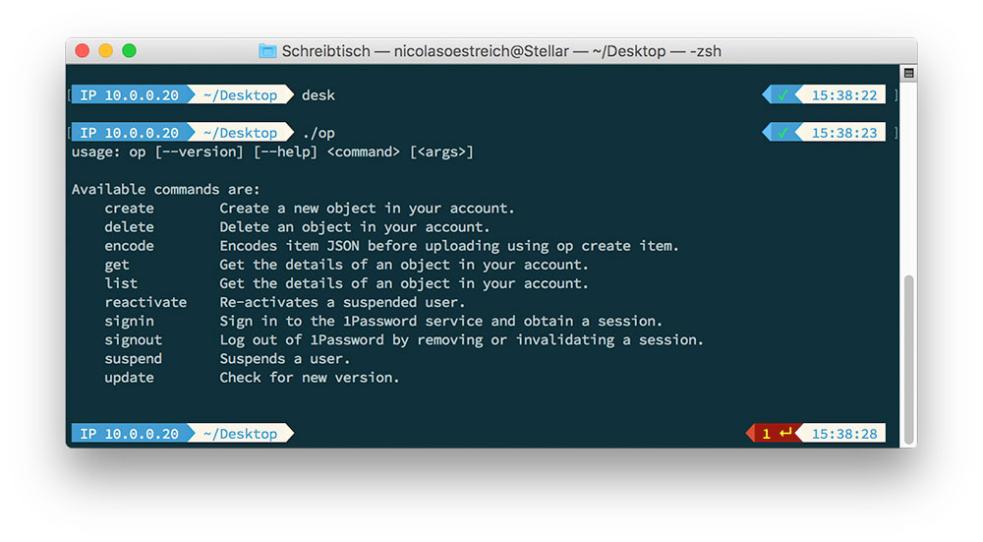
CLI 기본 사항 이해하기
CLI는 사용자가 명령을 사용하여 컴퓨터 또는 서버와 상호 작용할 수 있는 텍스트 기반 인터페이스입니다. 파일 관리에서 네트워크 관리에 이르기까지 다양한 작업을 수행할 수 있는 직접적이고 효율적인 방법을 제공합니다. CLI에 액세스하려면 명령 프롬프트(Windows) 또는 터미널(macOS 및 Linux) 응용 프로그램을 열 수 있습니다.
CLI 탐색하기
- 명령 프롬프트/터미널 열기: Windows에서 명령 프롬프트를 열려면 "Windows 키 + R"을 누르고 "cmd"를 입력합니다. macOS 및 Linux에서는 "Command + Space"를 누르고 "Terminal"을 입력하여 터미널을 엽니다.
- 기본 명령: CLI를 시작하기 위한 몇 가지 기본 명령에는 "cd"(디렉터리 변경), "ls"(파일 및 디렉터리 나열), "pwd"(작업 디렉터리 출력) 및 "dir"(Windows에서 파일 및 디렉터리 나열)이 있습니다.
파일 및 디렉터리 관리
- 파일 만들기, 이동 및 삭제: "touch"(새 파일 만들기), "mv"(파일 이동) 및 "rm"(파일 삭제)과 같은 명령을 사용하여 파일을 관리합니다.
- 디렉터리 만들기 및 삭제: "mkdir"를 사용하여 디렉터리를 만들고 "rmdir"를 사용하여 삭제합니다. "chmod"를 사용하여 권한을 변경할 수도 있습니다.
텍스트 편집 및 조작
- 텍스트 편집기 사용: "nano", "vi" 및 "vim"과 같은 텍스트 편집기를 사용하면 CLI에서 텍스트 파일을 편집할 수 있습니다.
- 텍스트 검색 및 바꾸기: "grep"을 사용하여 파일 내에서 텍스트를 검색하고 "sed"를 사용하여 텍스트를 대체합니다.
- 출력 리디렉션: 파이프("|")를 사용하거나 ">" 또는 ">>"를 사용하여 한 명령의 출력을 다른 명령으로 리디렉션하거나 파일에 리디렉션합니다.
기업가를 위한 필수 CLI 명령
CLI는 기업가에게 특히 유용할 수 있는 다양한 명령을 제공합니다.
파일 및 디렉터리 관리 명령
- mkdir: 디렉터리를 만듭니다.
- rmdir: 디렉터리를 삭제합니다.
- cp: 파일을 복사합니다.
- mv: 파일을 이동합니다.
- rm: 파일을 삭제합니다.
텍스트 편집 및 조작 명령
- nano: 텍스트 편집기를 엽니다.
- grep: 텍스트를 검색합니다.
- sed: 텍스트를 대체합니다.
- awk: 텍스트를 조작합니다.
네트워킹 및 연결 명령
- ping: 네트워크 연결을 확인합니다.
- ssh: 원격 로그인을 안전하게 수행합니다.
- telnet: 원격 로그인을 수행합니다.
- ftp: 파일 전송 프로토콜입니다.
고급 CLI 기술
CLI에 능숙해지면 생산성을 높이기 위해 고급 기술을 탐색할 수 있습니다.
파이프 및 리디렉션 사용
- 출력 파이핑: "|"를 사용하여 한 명령의 출력을 다른 명령으로 파이핑합니다. 예를 들어, "ls | grep .txt"는 현재 디렉터리에 있는 모든 .txt 파일을 나열합니다.
- 출력 리디렉션: ">" 또는 ">>"를 사용하여 출력을 파일에 리디렉션합니다. 예를 들어, "ls > output.txt"는 파일 목록을 "output.txt" 파일에 저장합니다.
- 입력 리디렉션: "<"를 사용하여 파일에서 입력을 리디렉션합니다. 예를 들어, "sort < input.txt"는 "input.txt" 파일의 내용을 정렬합니다.
스크립트 만들기 및 실행
- 간단한 스크립트 작성: 텍스트 편집기를 사용하여 스크립트를 만들고 ".sh" 확장자(Linux/macOS) 또는 ".bat" 확장자(Windows)로 저장합니다.
- 스크립트 실행: 스크립트를 실행하려면 CLI에서 "sh scriptname.sh"(Linux/macOS) 또는 "scriptname.bat"(Windows)를 입력합니다.
- 스크립트 예약: cron(Linux/macOS) 또는 작업 스케줄러(Windows)를 사용하여 특정 시간이나 간격으로 스크립트가 실행되도록 예약합니다.
CLI 사용을 위한 모범 사례
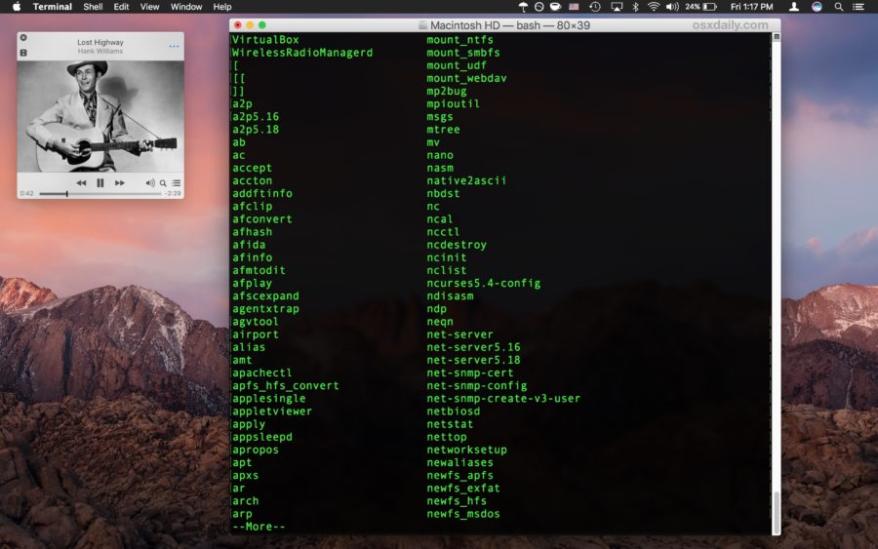
CLI를 최대한 활용하려면 다음 모범 사례를 따르세요.
- 스크립트 정리 및 문서화: 스크립트를 정리하고 잘 문서화하여 쉽게 참조하고 유지 관리할 수 있도록 합니다.
- 명령 별칭 사용: 자주 사용하는 명령에 별칭을 만들어 워크플로를 간소화하고 속도를 높입니다.
- 온라인 리소스 및 설명서 활용: CLI를 배우고 익히는 데 도움이 되는 온라인 리소스, 튜토리얼 및 설명서가 많이 있습니다.
- CLI 혁신에 대한 최신 정보 유지: CLI는 끊임없이 발전하므로 새로운 명령, 기능 및 모범 사례에 대한 최신 정보를 유지합니다.
명령줄 인터페이스는 기업가가 작업을 자동화하고, 파일과 디렉터리를 관리하고, 원격 시스템에 쉽게 연결할 수 있도록 해주는 강력한 도구입니다. CLI 탐색, 파일 및 디렉터리 관리, 텍스트 편집 및 조작, 필수 명령에 대한 기본 사항을 이해함으로써 기업가는 새로운 수준의 생산성과 효율성을 달성할 수 있습니다. 연습과 고급 기술 탐색을 통해 기술을 더욱 향상시키고 CLI의 잠재력을 최대한 활용할 수 있습니다.
CLI를 받아들이고 기업가에게 제공하는 가능성의 세계를 발견하세요. 오늘 첫걸음을 내딛고 명령줄 인터페이스의 힘을 탐험하기 시작하세요.
YesNo

답장을 남겨주세요